Det finns numera många webbläsare att välja mellan. Som ett resultat så kan du hitta en som passar just för dina behov. Brave-webbläsaren är ett toppval när det gäller integritet. Precis som med alla webbläsare så kan du dock stöta på problem som exempelvis felet Disk Full.
Det är lyckligtvis enkelt att lösa Disk Full-felet. Oavsett om du behöver frigöra utrymme på hårddisken eller uppdatera ditt antivirusprogram så kan du snabbt få igång din webbläsare igen.
I det här inlägget så tittar vi närmare på felet Disk Full i webbläsaren Brave. Därefter så utforskar vi dess huvudsakliga orsaker och visar hur du kan åtgärda problemet. Nu sätter vi igång!
En introduktion till felet Disk Full i Brave-webbläsaren
Brave-webbläsaren erbjuder ett säkert sätt att surfa på internet genom att automatiskt blockera spårare och annonser. Du kan dessutom få tillgång till inkognitofönster och till och med använda ett VPN för att kryptera och dölja din IP-adress.
Detta gör Brave till en av de säkraste webbläsarna på marknaden. Den har även den extra fördelen att den har supersnabba laddningstider:
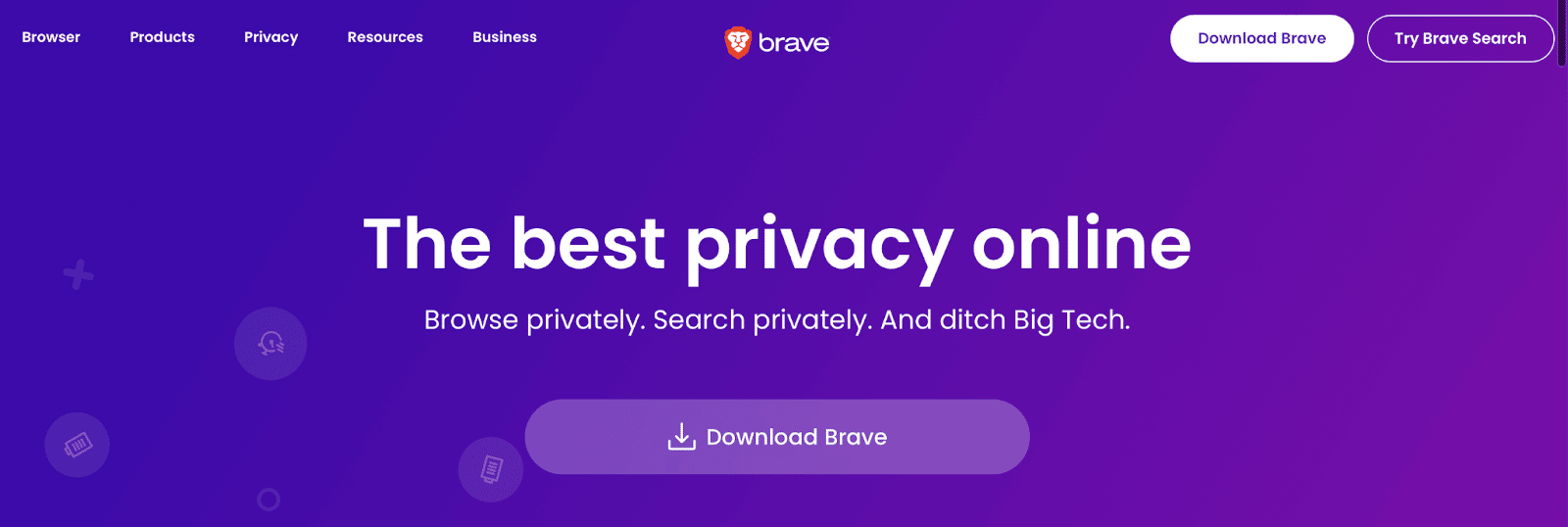
Tyvärr så är felet 112 Disk Full ett ganska vanligt problem hos Brave. Det är en felkod i Windows som vanligtvis uppstår när du försöker installera nya applikationer, ladda ner en fil eller köra uppdateringar.
Huvudorsaker till Brave-webbläsarens fel Disk Full
Den främsta orsaken till Brave-webbläsarens fel Disk Full är brist på diskutrymme i operativsystemet. Det är därför en bra idé att kontrollera din diskanvändning.
Om du inte anger en annan plats så hämtar Brave-webbläsaren automatiskt nya filer till din systemenhet. Om det inte finns tillräckligt med diskutrymme så kommer det att utlösas ett fel.
Detta är dock inte den enda orsaken till felet Disk Full. En annan möjlig orsak till att du möter det här meddelandet är att du har saknade eller föråldrade applikationer på datorn, exempelvis antivirusprogram.
Det kan alternativt vara så att du använder en gammal version av Brave eller att du behöver köra programuppdateringar på din dator.
Så här åtgärdar du felet Disk Full i Brave-webbläsaren (i 4 steg)
Lyckligtvis så är det ganska enkelt att åtgärda felet Disk Full i Brave-webbläsaren. Låt oss titta på några enkla steg som du kan vidta för att lösa det.
Steg 1: frigör utrymme i systemet
Du kan bli av med Brave-webbläsarens fel Disk Full genom att frigöra utrymme på din dator. När du gör detta så måste du avsätta lite utrymme för regelbundna underhållsuppgifter som utförs av dina applikationer, till exempel cachelagring.
Rensa ditt system genom att tömma papperskorgen. Navigera till ikonen för papperskorgen på skrivbordet, högerklicka på den och tryck på Töm papperskorgen.
Därefter så kanske du bör begränsa utrymmesanvändningen för papperskorgen för att förhindra att den fylls igen. Du gör detta genom att högerklicka på den och välja Egenskaper.
Om du har flera partitioner så väljer du den plats för papperskorgen som du vill konfigurera. Det kan exempelvis vara en lokal disk där Windows 10 är installerat.
Leta sedan upp Inställningar för vald plats och välj Anpassad storlek:
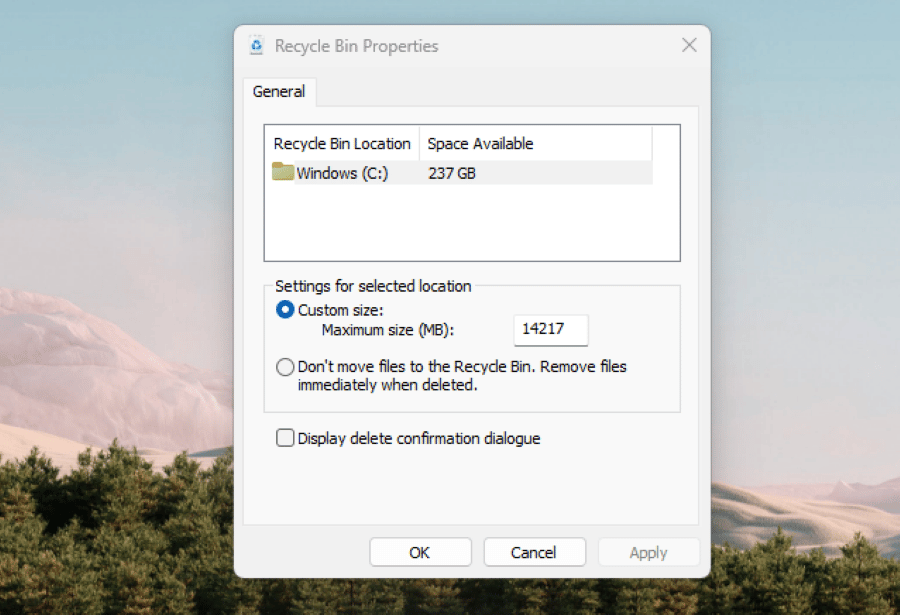
Här kan du ange det maximala hårddiskutrymmet i megabyte. Du kan även kryssa i rutan Flytta inte filer till papperskorgen.
Dessa inställningar kan hjälpa dig att minska användningen av lagringsutrymme och förhindra att Fel 112 uppstår igen. Du kan även överväga att avinstallera appar som du inte längre behöver.
Steg 2: Ta bort temporära filer
Temporära filer är vanligtvis upptagna resurser som rester av OS-uppdateringar, tillfälliga installationsfiler, logguppgifter, cache med mera. Dessa filer kan växa snabbt och ta upp mycket utrymme på din enhet.
För att ta bort dina temporära filer så går du till Inställningar > System > Lagring > Rekommendationer för rensning . Välj sedan temporära filer:
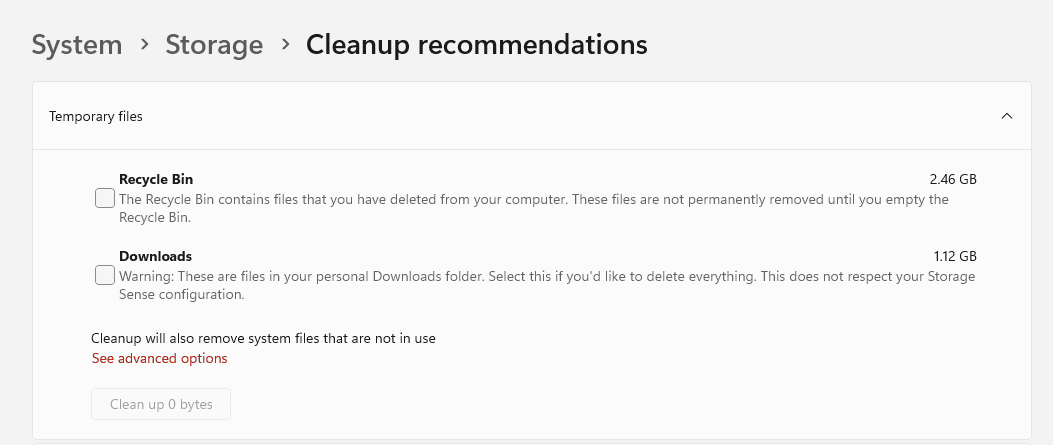
Markera rutorna för att välja den typ av tillfällig lagring som du vill ta bort och tryck på Rensa upp. Starta nu om datorn och ladda ner en ny version av webbläsaren Brave.
Om du har ont om tid så kan du använda kommandoraden istället. Tryck helt enkelt på Windows-tangenten + R. I fönstret Kör så skriver du sedan ”%temp%” och trycker på OK:
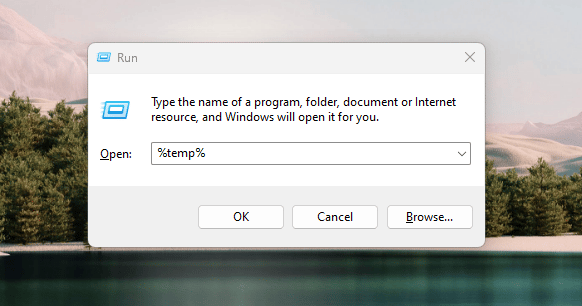
Slutligen så väljer du alla filer med CTRL + A och raderar eller flyttar filerna till en annan plats.
Steg 3: Inaktivera eller uppdatera ditt antivirusprogram
Som vi nämnde tidigare så är brist på lagringsutrymme inte den enda orsaken till Brave-webbläsarens fel Disk Full. Det här felet kan även uppstå eftersom ditt antivirusprogram har blockerat filerna som du försöker att ladda ner till din dator.
Därför så kan du försöka att inaktivera ditt antivirusprogram. Detta kan låta riskabelt, men så länge som du laddar ner filer från en säker källa så bör din dator inte skadas.
Öppna appen Windows säkerhet. Gå sedan till Virus- och hotskydd > Hantera inställningar och använd reglaget för att inaktivera realtidsskydd:
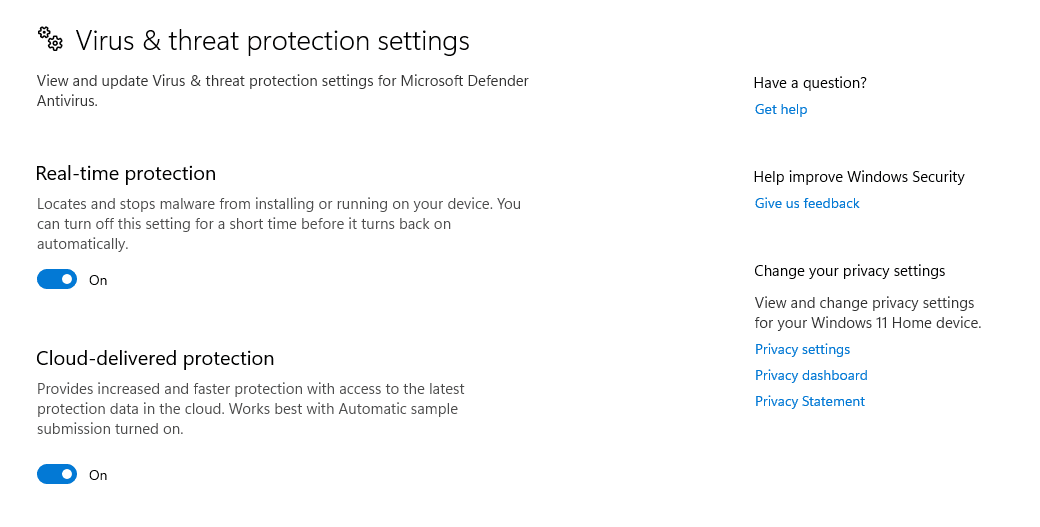
Om detta inte fungerar så kan det vara så att ditt antivirusprogram är föråldrat. Som ett resultat så skyddar det inte längre din dator.
I det här fallet så bör du uppdatera antivirusprogrammet för att få det att fungera igen. Dessutom så kan du installera en brandvägg för att stärka säkerheten.
Steg 4: Kör en SFC-skanning (System File Checker)
Det sista sättet att åtgärda Brave-webbläsarens fel Disk Full är att köra en SFC-skanning (System File Checker). Om dina systemfiler har skadats så kan detta hindra dig från att installera nya applikationer eller ladda ner filer.
Med en SFC-skanning så kan du upptäcka och återställa skadade Windows-systemfiler. För att komma igång så startar du appen Kommandotolken (du kan söka efter den i Windows aktivitetsfält).
Skriv sedan in kommandot sfc/scannow och tryck på Enter:
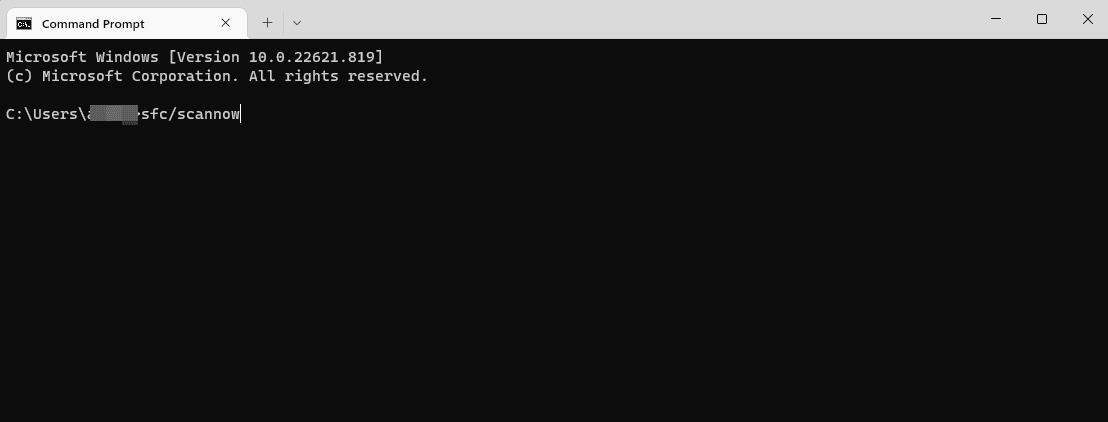
Starta sedan om datorn och webbläsaren Brave. Microsoft har en detaljerad artikel om hur du kör en SFC-skanning på olika versioner av Windows.
Sammanfattning
Även om Brave är en snabb och säker webbläsare så kan du fortfarande stöta på problem som Disk Full. Detta orsakas vanligtvis av otillräckligt diskutrymme.
Det är lyckligtvis enkelt att åtgärda felet och återgå till att njuta av din privata surfupplevelse.
Du kan börja med att frigöra utrymme i systemet och ta bort temporära filer. Du kanske även bör inaktivera eller uppdatera ditt antivirusprogram och köra en SFC-skanning.
Kinsta’s hanterade WordPress-hosting gör det enkelt för dig att starta en webbplats och komma ut på nätet.
Om du är intresserad av applikationshosting och/eller databashosting så har Kinsta även detta. Oavsett dina behov så kan du ansluta dig till över 55 000 utvecklare och digitala entreprenörer på Kinsta’s plattform som tjänst (PaaS). Ditt nya hem för moderna webbapplikationer.



